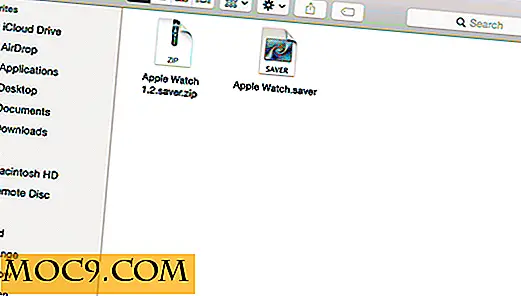सेफकोपी - स्वचालित बैकअप समाधान का 3 जीबी, कहीं भी सुलभ
हम यहां टेक टेकियर ने कई बैकअप विकल्पों के बारे में बात की है। प्रत्येक के पास उनकी योग्यता होती है और यह देखने लायक है। आपकी जरूरतों के आधार पर, कोई दूसरे से बेहतर हो सकता है। कहा जा रहा है कि, आपके विंडोज या ऐप्पल मशीन के लिए सेफकोपी एक और स्वचालित बैकअप विकल्प है।
स्वचालित बैकअप की सुंदरता आपको अपनी बचत आदतों को बदलने की आवश्यकता नहीं है। अधिकांश लोग नियमित रूप से अपने उपकरणों का बैक अप नहीं लेते हैं क्योंकि वे भूल जाते हैं या वे "बाद में ऐसा करेंगे"। सेफकोपी आपके दस्तावेज़ फ़ोल्डर को लगातार बैक अप करके मदद करता है ताकि आपको बैकअप लेने या अपनी फ़ाइलों को सिंक करने के बारे में चिंता करने की आवश्यकता न हो।
आप बैकअप क्या कर सकते हैं?
एप्लिकेशन डाउनलोड करने और इसे इंस्टॉल करने के बाद, सेटअप बहुत मानक है। SafeCopy को कॉन्फ़िगर करने के लिए आपको कुछ चरणों से गुज़रना होगा। आपको 3 जीबी फ्री स्पेस दिया गया है जो समाप्त नहीं होगा। यदि आपको और जगह चाहिए, तो भुगतान योजनाएं पेश की जाती हैं।
यदि आपके दस्तावेज़ फ़ोल्डर में 3 जीबी से कम है, तो आप पूरी चीज का बैकअप लेने के लिए चुन सकते हैं। हालांकि अगर आपके पास बहुत सारी तस्वीरें, संगीत, दस्तावेज या वहां कुछ भी है, तो आपको चुनिंदा होने की आवश्यकता हो सकती है। अपने लिए, मैं एक अलग हार्ड ड्राइव और डीवीडी बैकअप पर चित्र और संगीत रखता हूं। मेरे कंप्यूटर पर जो कुछ है वह दस्तावेज़ और स्प्रेडशीट है।
सुरक्षित कॉपी कॉन्फ़िगर करना
जिस तरह से सुरक्षित कॉपी आपको बचाता है वह इसलिए है क्योंकि यह सुंदर हाथ है। यह सपना सुरक्षित तरीके से सेट अप करके आपके लिए काम करता है। सेफकोपी को कॉन्फ़िगर करना एक हवा है।
जब आप इसे पहली बार शुरू करते हैं, तो आपको या तो साइन इन करने या खाता बनाने के लिए कहा जाएगा।

इसके बाद आपको उस फ़ोल्डर (फ़ोल्डर) को चुनने की आवश्यकता है जिसे आप बैकअप करना चाहते हैं। जैसा कि आप स्क्रीन ग्रैब में देख सकते हैं, यह मेरे दस्तावेज़ फ़ोल्डर की सिफारिश करता है। यदि आप केवल एक विशिष्ट फ़ोल्डर में फ़ाइलों को सहेजना चाहते हैं, तो आपके पास एक विकल्प भी है।

कस्टम विकल्प आपको फ़ोल्डर्स के एक और विशिष्ट समूह को ड्रिल करने देता है। यह बहुत अच्छा है कि आपके पास एक फ़ोल्डर में सब कुछ डंप करने से अधिक जटिल संगठनात्मक प्रणाली है।
एडवांस सेटिंग
उन्नत सेटिंग्स हैं जहां कुछ जादू होता है। आप चीजों को एक हॉटकी संयोजन, प्रॉक्सी जानकारी और फ़ाइलों के आकार को अनदेखा करने के लिए सेट करते हैं। इस पृष्ठ पर, आपको यह चुनने की ज़रूरत है कि आपकी जानकारी कितनी बार बैकअप लेनी है। मैंने इसे प्रति घंटा सेट किया है, लेकिन डिफ़ॉल्ट रूप से आपके द्वारा चुने गए फ़ोल्डरों का बैकअप लेना है।

बैकअप के बाद
एक बार जब आपके बेल्ट के नीचे प्रारंभिक बैकअप हो, तो आपको बहुत कुछ करने की ज़रूरत नहीं है। कई अन्य बैकअप अनुप्रयोगों की तरह, आप अपनी फ़ाइलों को सेफकोपी की वेबसाइट से एक्सेस कर सकते हैं। आप बस अपनी जानकारी के साथ लॉगिन करें।
सुपर कूल हिस्सा है, न केवल फ़ोल्डरों के माध्यम से आप फ़ोल्डरों के माध्यम से ब्राउज़ कर सकते हैं, लेकिन आपके पास एक खोज विकल्प है। उस आइटम या फ़ोल्डर के नाम पर टाइप करें जिसे आप ढूंढना चाहते हैं और वॉयला, वहां है। आप डेस्कटॉप एप्लिकेशन से खोज और ब्राउज़ विकल्प तक पहुंच सकते हैं।

फाइलें साझा करना
सेफकोपी के लिए एक और अच्छा उपयोग बड़ी फ़ाइलों को साझा करने के लिए है। बैक अप लेने के बाद, आप ईमेल के माध्यम से एक लिंक भेजकर एक फ़ाइल साझा करना चुन सकते हैं। आप चुन सकते हैं कि लिंक कब काम करेगा, 1 दिन, 1 सप्ताह या असीमित से चुनना। यह आपके स्वयं के मिशन असंभव संदेश की तरह है जो स्वयं को नष्ट करता है।

निष्कर्ष
उपयोग की आसानी (या वहां की कमी) और लेआउट बहुत अच्छे हैं। यह मोज़ी के समान है, लेकिन उन्नत सेटिंग्स और खोज विकल्पों के रास्ते में 1 जीबी अधिक जगह और थोड़ा और प्रदान करता है। यह या तो एक संसाधन हॉग प्रतीत नहीं होता था। 3 जीबी स्पेस के साथ मिलकर खोज और साझा करने की सुविधा कई अन्य बैकअप विकल्पों पर एक कदम है।
एक और लाभ आईफोन ऐप और आपकी फ़ाइलों के लिए मोबाइल पहुंच है। यह कहीं भी पहुंच उपयोगकर्ताओं के लिए बहुत महत्वपूर्ण है।
आप अपनी फ़ाइलों को स्वचालित रूप से सुरक्षित रखने के लिए क्या उपयोग करते हैं?